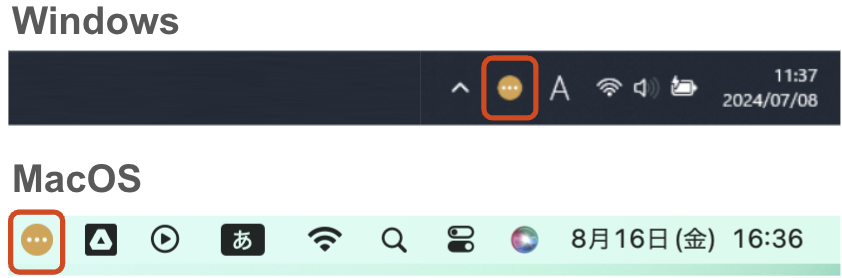參考手冊
本頁面解說JINS ASSIST的所有功能。
關於標記
- 標記為 本體 的是JINS ASSIST本體的功能。
- 標記為 輔助軟體 的功能需在安裝並執行 Windows/macOS 輔助軟體(JINS ASSIST App)後才能使用。
普通模式(點擊選擇)下的游標操作本體
設定位置: 詳細設定->輸入類型->點擊選擇

| 操作 | 步驟 |
|---|---|
| 左・右・雙擊 | 0. 等待指令 1. 點頭 2. 移動游標 3. 在想點擊的地方靜止約1秒,會發出聲音,並顯示選擇時輔助彈出視窗 4. 朝向彈出視窗消失的方向等待(點擊完成本次操作)・朝向並返回(啟用連續流程) - 左鍵點擊:下 - 右鍵點擊:右 - 雙擊:上 5. 【啟用連續流程時】點擊後自動轉到步驟2 |
| 拖放 | 0. 等待指令 1. 點頭 2. 移動游標 3. 在想拖動的地方靜止約1秒,會發出聲音,並顯示選擇時輔助彈出視窗 4. 向左看並等待彈出視窗消失(放下後本次操作完成)・向左看並返回(啟用連續流程) 5. 進行拖動,在想放下的地方靜止約2秒 6. 【啟用連續流程時】放下後自動回到步驟2 注意:標準設定中,拖放時的連續流程是停用的 |
普通模式(自動點擊)下的游標操作本體
設定位置: 詳細設定->輸入類型->自動點擊
| 操作 | 步驟 |
|---|---|
| 左鍵點擊 | 0. 等待指令 1. 點頭 2. 移動游標 3. 在想點擊的地方靜止約1秒,會發出聲音並點擊 4. 【啟用連續流程時】點擊後,如果想移動到下一個點擊處,則回到步驟2 |
滾動操作
初始狀態下,滾動功能是關閉的。操作熟練後,可以嘗試滾動。設定請點擊主畫面的滾動方法按鈕進行變更。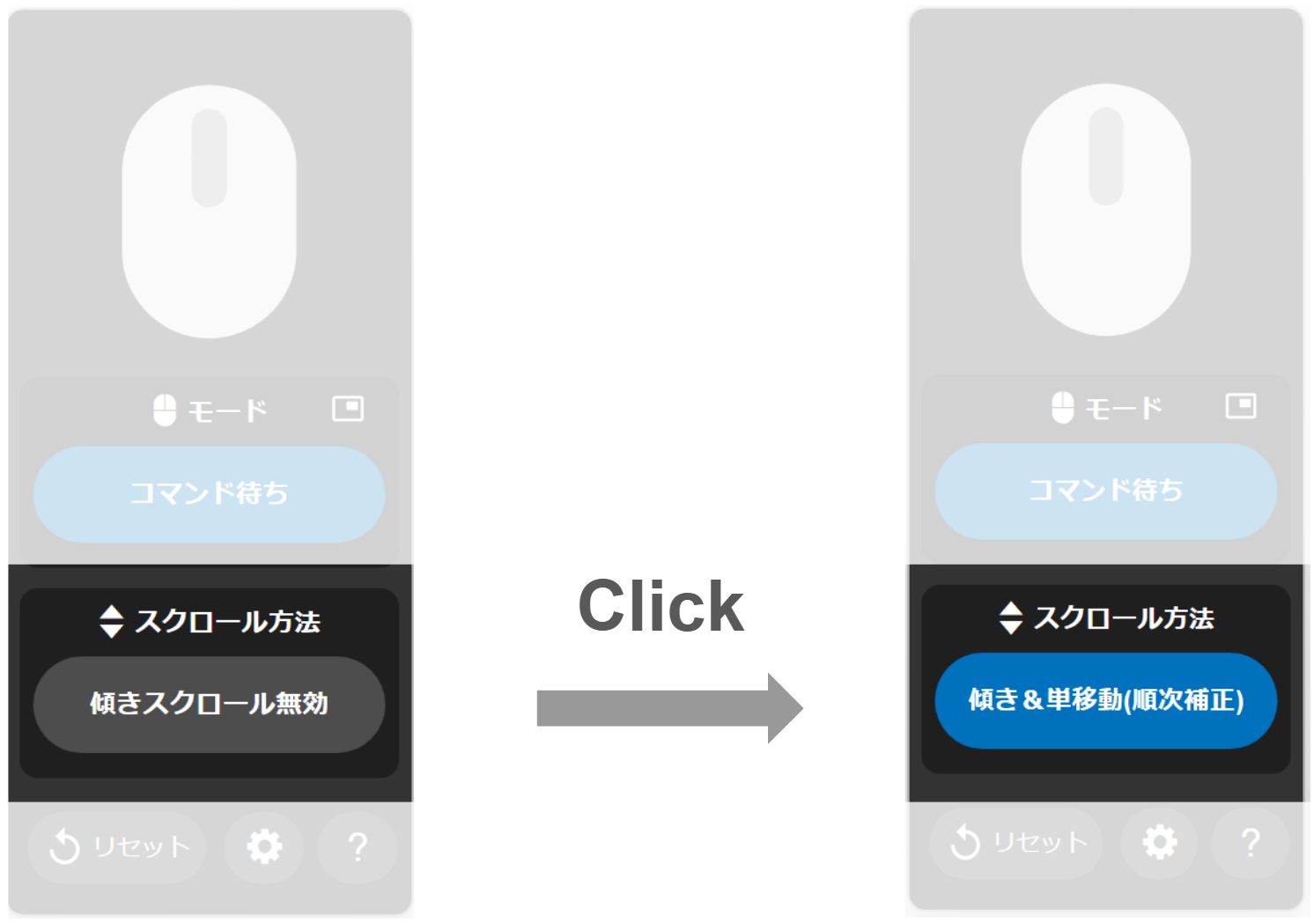
滾動的種類
圖例顯示: 無滾動 低速 中速 高速
| 種類 | 概要 | 向上滾動 | 向下滾動 |
|---|---|---|---|
| 傾斜滾動 | 在等待指令時,根據角度觸發3級速度的滾動。 - 順序校正: 以幾十秒為單位校正傾斜。請注意,如果一直傾斜,該位置將被校正為正面。 - 無校正: 根據裝置本體的傾斜進行滾動。即使眼鏡是正的,如果本體傾斜,也會觸發滾動。 |  |  |
| 左右緩慢傾斜 | - 緩慢地(標準約0.4秒,可變更)持續改變ASSIST的角度後停止,即可開始滾動 - 它不是根據角度的絕對值,而是根據角度持續改變的時間來反應,所以請緩慢移動。 - 滾動開始後,再朝同一方向改變角度,速度會提高一級(最多3級) - 滾動開始後,朝相反方向移動會停止滾動 |  |  |
| 前後緩慢傾斜 | -上述的前後版本 |  |  |
| 左右同向傾斜兩次 | - 不恢復傾斜,連續向同一方向傾斜兩次(傾斜→停止→傾斜→停止),即可開始滾動 - 與指令的靈敏度相同 - 滾動開始後,再朝同一方向改變角度,速度會提高一級(最多3級) - 滾動開始後,朝相反方向移動會停止滾動 |  |  |
| 前後同向傾斜兩次 | -上述的前後版本 |  |  |
| 快捷方式 | 透過在設定中分配滾動快捷方式,可以執行一次短滾動。 | ||
| 無效 | 不進行滾動。 |
變更滾動方向macOS
Mac的標準OS設定中,滾動方向與其他OS相反。要修正,請參考FAQ (在mac, ipad上滾動方向相反)進行變更。
操作狀態顯示
- JINS ASSIST透過遙控器顯示/LED點亮模式/托盤圖示來告知當前模式和狀態。
- 托盤圖示顯示在托盤(Windows)/選單(Mac)部分。
- 為確保可視性,LED點亮模式和托盤圖示的顏色部分不同。
| 狀態(遙控器顯示) | LED本體 | 托盤圖示輔助軟體 |
|---|---|---|
| 等待指令(停止中) | 綠色 3秒強弱 | |
| 游標移動中 | 藍色 0.5秒強弱 | |
| 點擊選擇中 | 橙色 常亮 | |
| 拖動中 | 藍色 0.2秒強弱 | |
| 連續流程判斷中 | 橙色 0.2秒強弱 | |
| 滾動中 | 水藍色 0.5秒強弱 |
其他模式
- 除了普通模式(點頭、移動游標、選擇並點擊,或自動點擊)外,還有以下模式。
- 模式切換,請在快捷方式呼叫功能中設定模式切換指令・暫停開關,或點擊遙控器的模式顯示・切換按鈕。
- 標記為特殊模式的模式是在非正常時自動應用的模式。
| 狀態(遙控器顯示) | 說明 | LED本體 | 托盤圖示輔助軟體 |
|---|---|---|---|
| 游標常時連動 | 頭部動作與游標動作常時連動的模式。無法點擊,因此請使用其他裝置點擊,或在OS設定中透過停留點擊。 | 深粉色 常亮 | |
| 暫停(指令接收停止中) | 不再對點頭有反應,無法移動游標或點擊(只接受暫停(指令接收停止)開關的快捷方式)。 | 紅色 常亮 | |
| 雜訊停止特殊模式 | 戴眼鏡時、JINS ASSIST受到衝擊時等,會自動停止,並在2秒後返回到前一個模式。 | 紅色 常亮 | |
| 啟動時(等待直立)特殊模式 | 啟動後JINS ASSIST未直立時,會進入等待直立模式。直立後會自動切換到上次使用的模式。 | 紅色 2秒強弱 | |
| 未連接狀態 | 未與PC連接的狀態。 | 不亮 |
感測器校正本體
如果游標以一定速度移動,請將頭部靜止約1秒進行校正(如果呼吸或心跳強烈,搖晃會傳遞而無法校正)。急遽地將頭向下或向上時,校正可能會出現偏差,屆時也請配合頭部角度進行靜止和校正。
快捷方式本體
- 透過在設定→快捷方式設定中分配常用操作,可以進行快速操作。
- 要呼叫快捷方式,請按以下影片所示,朝指定方向和次數搖頭。
- 快捷方式在等待指令(停止中)、游標移動中、游標常時連動模式下運作。
- 在暫停(指令接收停止中)模式下,只有暫停(指令接收停止)開關會響應。
操作示意(左側)
請注意,晃動後需要穩穩停住。
| 左1往返 | 左2往返 | 左3往返 |
|---|---|---|
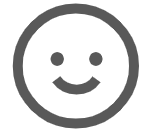 | 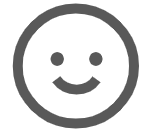 | 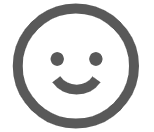 |
操作示意(右側)
請注意,晃動後需要穩穩停住。
| 右1往返 | 右2往返 | 右3往返 |
|---|---|---|
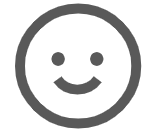 | 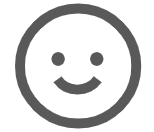 | 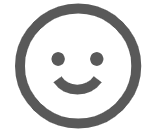 |
| 可設定功能 | 內容 |
|---|---|
| 模式切換 | - 在普通模式和常時連動模式之間切換。 - 標準設定中未設定。 |
| 暫停(指令接收停止)開關 | - 開啟・關閉暫停(指令接收停止)模式。 - 標準設定中透過左3往返指令執行。 |
| 將游標移回中央(重設) | - 將游標移回螢幕中央。 - 中央位置需要預先在設定中記憶。 - 標準設定中透過左2往返指令執行。 |
| 滑鼠移動 | - 執行游標移動 - 單次移動量・方向・單程或往返・分割數(將移動分為指定的分割數執行,數值越大移動越慢)在附帶的設定中進行 - 標準設定中未設定 |
| 滑鼠點擊 | - 只執行滑鼠點擊 - 點擊種類在附帶的設定中進行 - 標準設定中未設定 |
| 滾動 | - 執行滾動 - 單次滾動量・方向在附帶的設定中進行 - 標準設定中未設定 |
| 快捷鍵 執行(同時按下) | - 同時執行特定的按鍵操作。 - 標準設定中未設定。 - 請參閱快捷鍵執行的設定範例。 |
| 按鍵操作執行 (順序按下) | - 按順序執行特定的按鍵操作。 - 請勿用於輸入密碼等機密資訊。 - 標準設定中未設定。 - 請參閱按鍵操作執行的設定範例。 |
動作通知
聲音本體
等待動作・完成動作時,會透過以下效果音通知(括號內表示聲音長度,未記載的為0.08秒)。
| 狀態變化 | 音階 |
|---|---|
| 啟動 | La Do# Mi La↑ |
| 點頭偵測 | La Do# Mi |
| 等待點擊選擇 | Do# (0.2s) |
| 左鍵點擊 | Mi (0.12s) |
| 右鍵點擊 | Mi (0.24s) |
| 雙擊 | Mi Do# Mi |
| 開始拖動 | La Do# |
| 放下 | Mi (0.2s) |
| 自動點擊 左鍵點擊 | Do# (0.12s) |
| 自動點擊 連續結束 | Mi (0.08s) |
| 游標常時連動 | Fa (0.4s) |
| 暫停(指令接收停止)・雜訊停止 | So↑ (0.4s) |
| 快捷方式 右1往返 | Mi La↑ |
| 快捷方式 左1往返 | La↑ Mi |
| 快捷方式 右2往返 | Mi La↑ (0.16s) |
| 快捷方式 左2往返 | La↑ Mi (0.16s) |
| 快捷方式 右3往返 | Mi La↑ (0.28s) |
| 快捷方式 左3往返 | La↑ Mi (0.28s) |
滑鼠動作本體
狀態切換如下時,滑鼠游標會自動小幅移動。
| 狀態變化 | 動作模式 |
|---|---|
| 啟動時 | 為告知啟動完成,游標會小幅旋轉三圈。 |
| 等待點頭偵測 | 在普通模式中移動頭部,游標會朝該方向小幅上下左右移動。此時,連續偵測到下→上時,判定為點頭。 |
| 滾動中 | 判定為滾動指令時,會小幅上下移動。 |
| 模式切換 | 使用“快捷方式呼叫”中的模式切換,或暫停(指令接收停止)開關從普通模式切換時,為告知切換完成,游標會小幅旋轉三圈。 |
主畫面(遙控器顯示)輔助軟體
遙控器在輔助軟體啟動時首先顯示
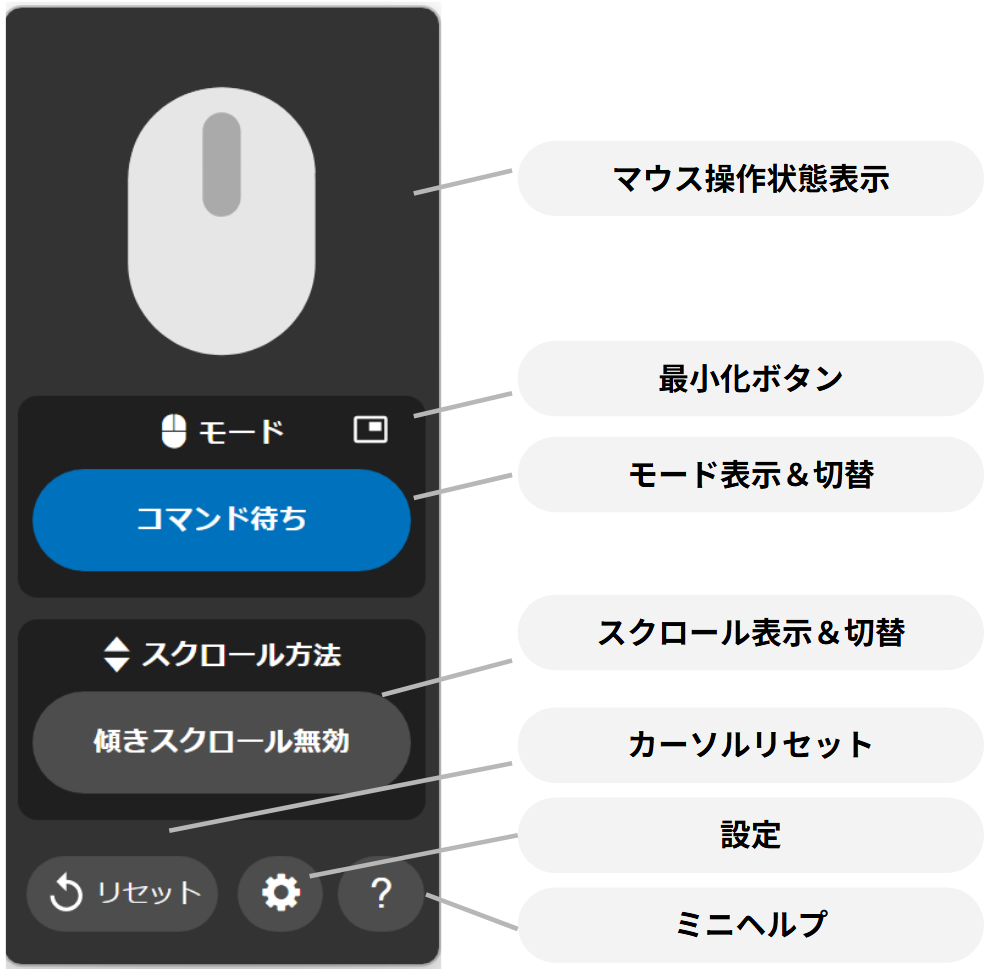
主畫面(設定顯示)輔助軟體
可以透過輔助應用的⚙️(設定)按鈕變更設定。
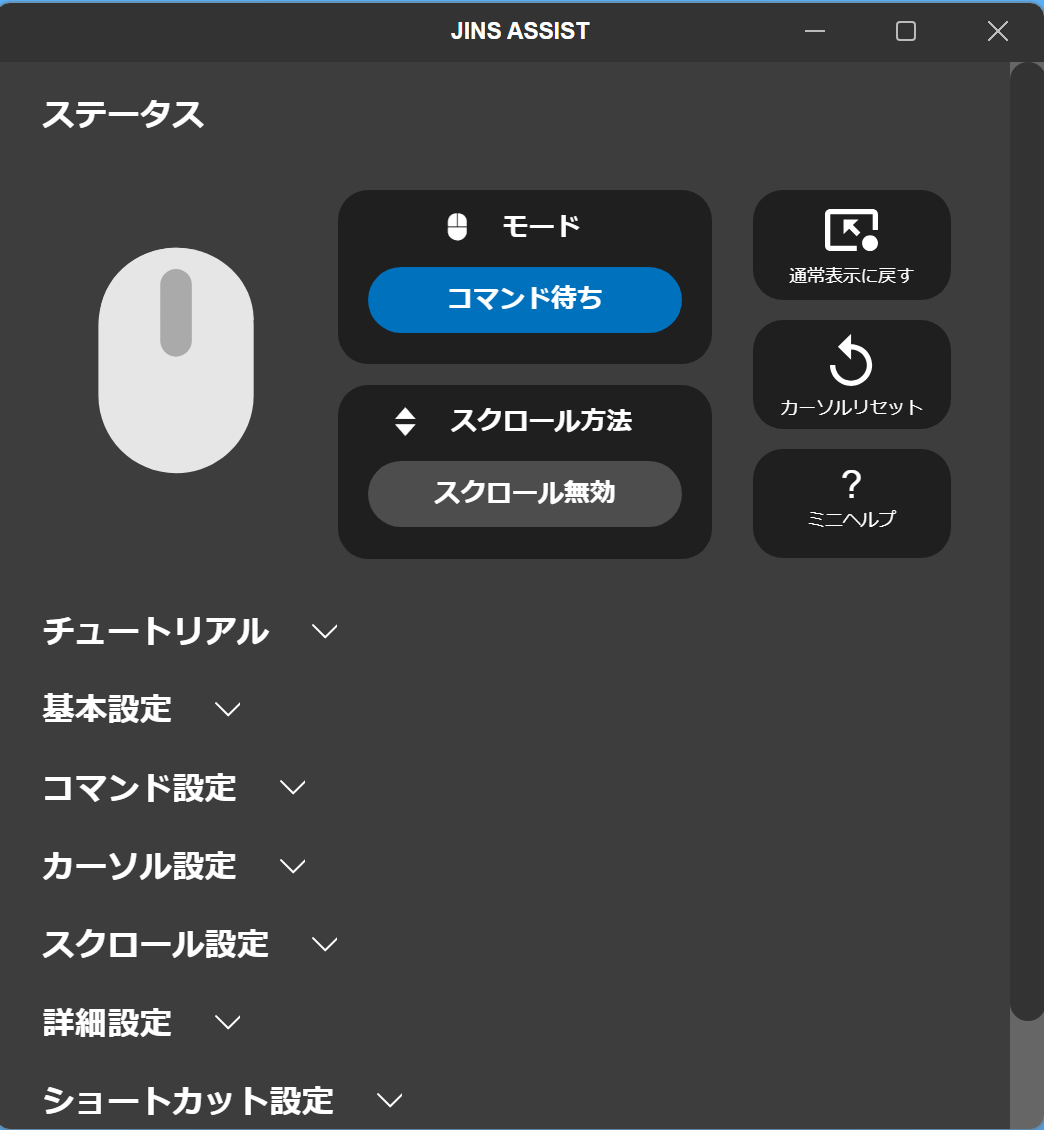
基本設定
| 設定項 | 詳情 |
|---|---|
| 重設游標位置的指令 | 透過開啟的操作可以將游標位置移回螢幕中央。當設定了“esc鍵3次”時,所有esc鍵事件都由此應用接收,因此如果想在其他應用中使用esc鍵,請關閉此項。 |
| 螢幕中央的規定位置 | JINS ASSIST應用未啟動時,到螢幕中央的移動量。螢幕左上角為0, 0座標,最大可指定為4095。請關閉OS的滑鼠加速設定。 |
| 顯示選擇時輔助彈出視窗 | 停止滑鼠進行選擇時,在游標上顯示哪個方向對應哪個點擊。 |
| 聲音效果音量 | 調整效果音的音量。 |
指令設定
| 設定項 | 詳情 |
|---|---|
| 點頭靈敏度 | 設定觸發點頭・快捷方式,或在游標常時連動時開始移動的頭部移動速度靈敏度。 |
| 等待點擊選擇的時間 | 輸入點擊類型選擇時的等待時間。超過此時間將退出點擊類型選擇,返回等待點頭狀態。 |
| 點擊確定時間 | 游標停止後,判斷為停止狀態並切換到點擊類型選擇的速度。不包括拖放操作。 |
| 拖放確定時間 | 拖放操作中,游標停止後,判斷為停止狀態並進行拖放的速度。 |
| 指令偵測延遲 | 偵測到指令時,切換到下一個動作的等待時間。設為較慢可以捕捉到緩慢的點頭或左右往返的動作。 |
| 雜訊停止偵測靈敏度 | 當本體受到振動・衝擊時,暫時進入雜訊停止模式的閾值。設為敏感,即使是輕微的衝擊也會進入雜訊停止模式。 |
游標設定
| 設定項 | 詳情 |
|---|---|
| 游標開關 | 關閉後,即使點頭游標也不會移動。 |
| 游標移動速度 | 游標移動中的游標移動速度。 |
| 游標加速速度 | 加強游標加速,可以使快速移動頭部時,游標移動得更遠。 |
| X軸靈敏度 | 為X軸移動速度乘以一個係數。 |
| Y軸靈敏度 | 為Y軸移動速度乘以一個係數。 |
| 平滑強度 | 游標移動的平滑強度。加強後,游標移動會更平滑。 |
| 低速側下限 | 設定游標即將停止時的移動速度下限值。 |
| 連續游標移動 | 啟用後,在點擊選擇時透過“朝向並返回”,可以在點擊後連續移動游標。在拖放中啟用時,向左看並返回後首先開始拖動,完成拖放操作後才能移動游標。 |
| 連續游標移動的等待時間 | 連續流程判斷中,“朝向”後到“返回”的等待時間。 |
滾動設定
| 設定項 | 詳情 |
|---|---|
| 滾動開始靈敏度 | 滾動開始的靈敏度。'傾斜滾動'時是傾斜角度的大小,'緩慢傾斜'時是傾斜動作的長度。'同向傾斜2次'的靈敏度忽略此設定(反映指令設定的靈敏度) |
| 滾動速度 | 滾動的速度。改變滾動量和滾動次數。根據OS的不同,可能需要改變2級以上才會有變化。 |
進階設定
| 設定項 | 詳情 |
|---|---|
| 輸入類型 | 變更指令輸入類型。標準是點擊選擇,點頭後游標開始移動,停止後可以選擇點擊。自動點擊是在停止時自動執行左鍵點擊。每次判斷是點頭(下→上的頭部動作)為點擊選擇流程,上→下的頭部動作為自動點擊流程。 |
| 軸類型 | 可以選擇軸設定。標準是自動,假定在坐姿下使用。右(左)垂直固定假定JINS ASSIST配戴在右(左)側,不進行姿態估算。因此,如果JINS ASSIST傾斜或左右搞錯,將無法按預期移動,但可以在仰臥位下操作。 |
| 載入預設集 | 載入預設集。預設集設定除了各裝置的推薦設定外,還可以載入過去從“另存為預設集”儲存的內容。 |
| 另存為預設集 | 將目前設定另存為預設集。預設集資訊儲存在設定應用內而非JINS ASSIST內,因此要載入儲存的設定,請在執行儲存的設定應用中進行。 |
| 初始化輔助軟體 | 初始化並重新啟動輔助軟體(通常不需要)。JINS ASSIST端的設定初始化請從預設集中載入標準。 |
快捷方式設定
可為以下手勢分配快捷方式
| 設定項 | 詳情 |
|---|---|
| 向左搖頭1次 | 可以設定在從左開始,左右往返1次並停止時執行的指令。 |
| 向右搖頭1次 | 可以設定在從右開始,左右往返1次並停止時執行的指令。 |
| 向左搖頭2次 | 可以設定在從左開始,左右往返2次並停止時執行的指令。 |
| 向右搖頭2次 | 可以設定在從右開始,左右往返2次並停止時執行的指令。 |
| 向左搖頭3次 | 可以設定在從左開始,左右往返3次並停止時執行的指令。 |
| 向右搖頭3次 | 可以設定在從右開始,左右往返3次並停止時執行的指令。 |
選擇時輔助彈出視窗輔助軟體
- 輔助應用連線時運作,只在點擊選擇時出現的輔助畫面。
- 可在設定中開關(標準為開)。

教學輔助軟體
- 我們準備了詳細的教學,讓您逐步掌握操作。
- 點擊輔助應用的 ⚙️(設定)→ 教學 開始。
- 在教學過程中,為避免誤操作,各項功能將會分階段逐步開放(例如,在初次的游標移動練習中,尚未開放點擊功能)。在教學第2頁點擊 第二次及以後使用者請點擊這裡 按鈕,可以在不限制功能的情況下,以目前的ASSIST設定進行所有教學。
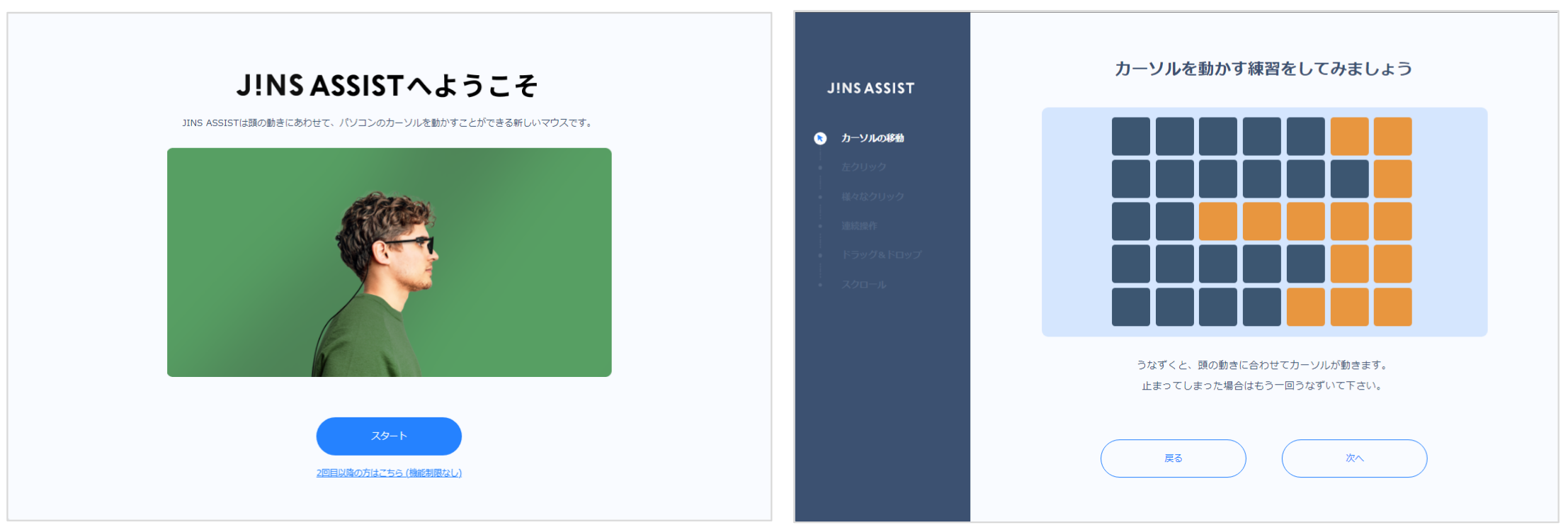
托盤圖示輔助軟體
- 輔助軟體啟動中顯示JINS ASSIST的狀態。
- 在Windows中顯示在螢幕左下角的托盤部分(如果隱藏在△內,可以透過拖放變更托盤圖示的位置)。
- 在macOS中顯示在螢幕右上角的選單部分。
- 結束應用時請從此圖示進行(只關閉遙控器不會結束應用)。